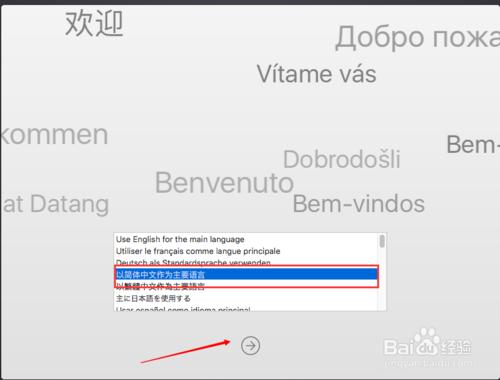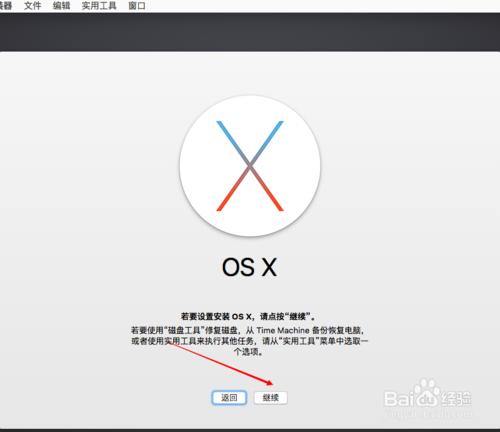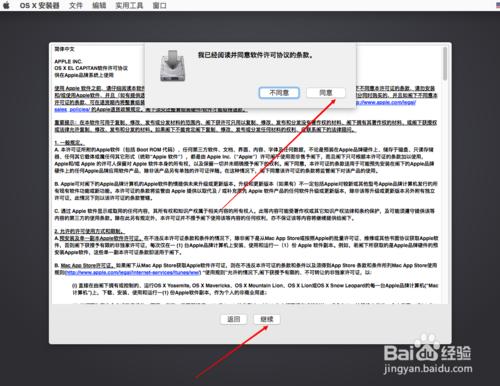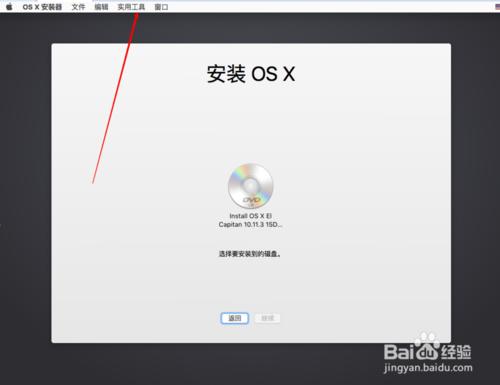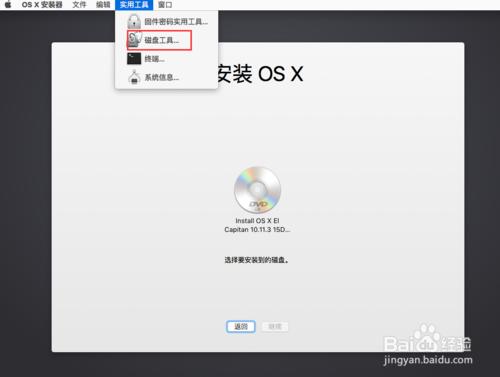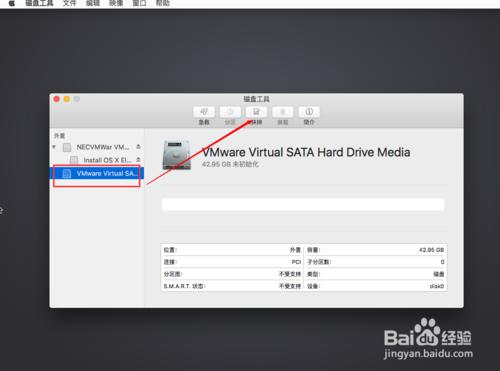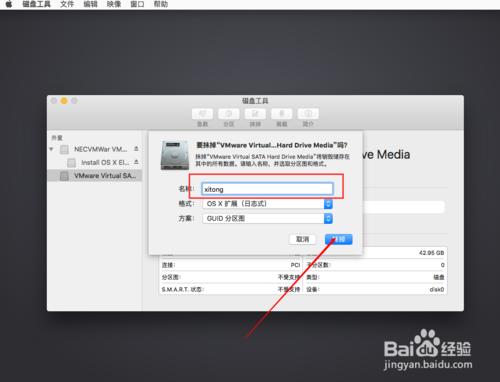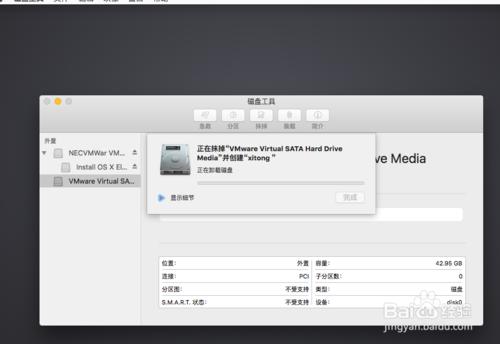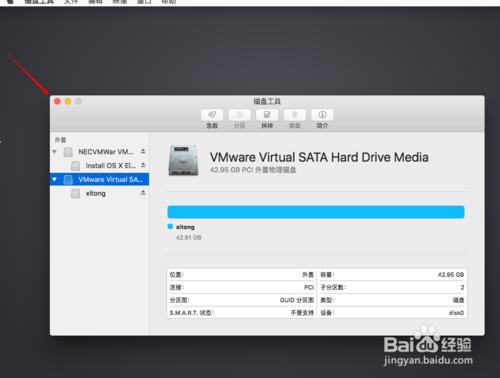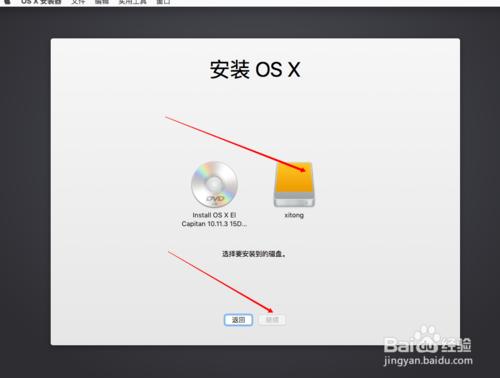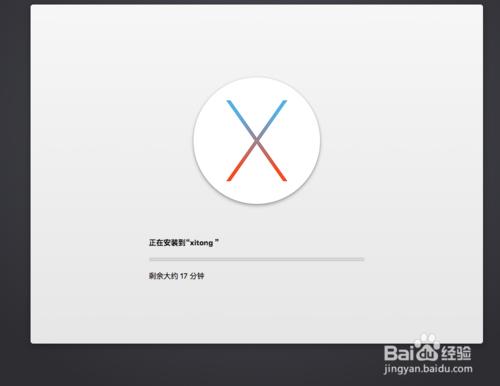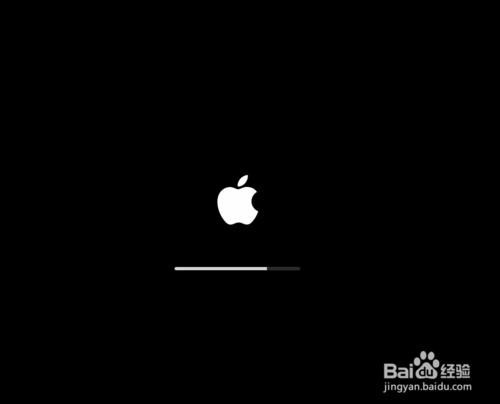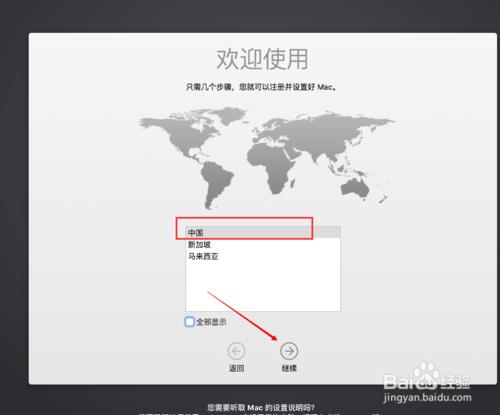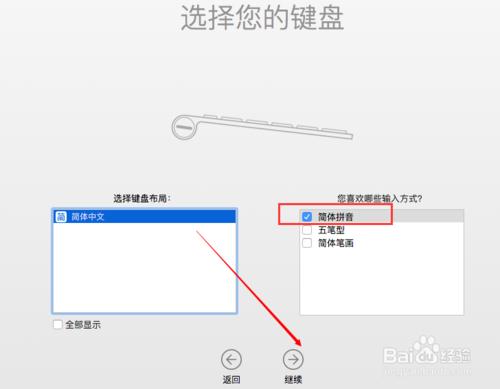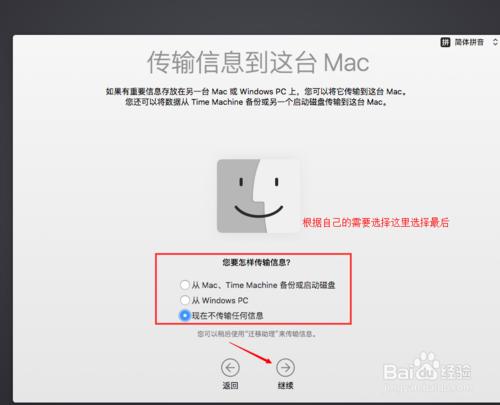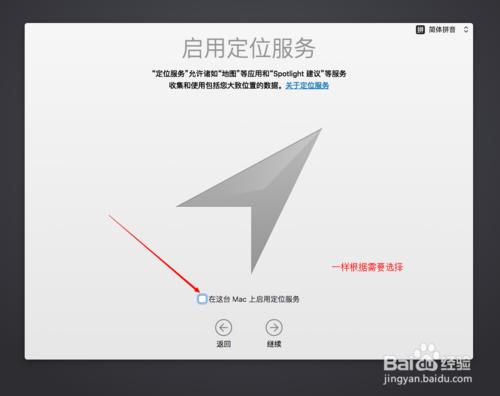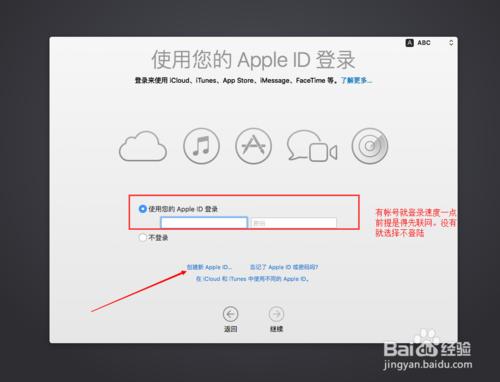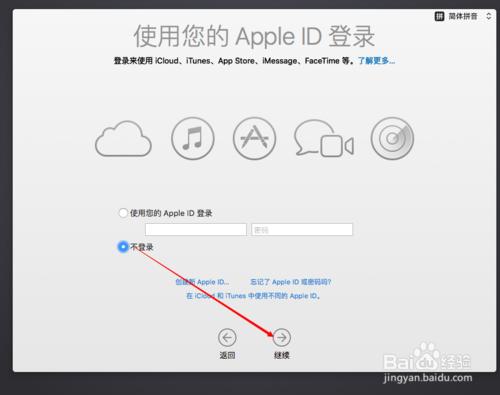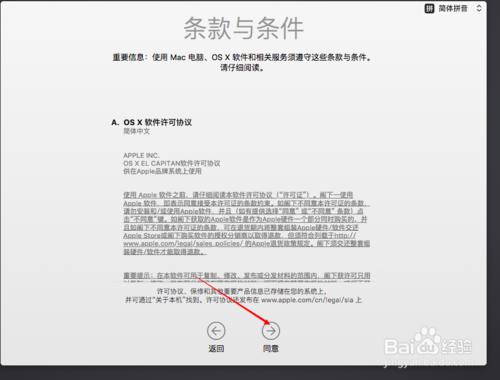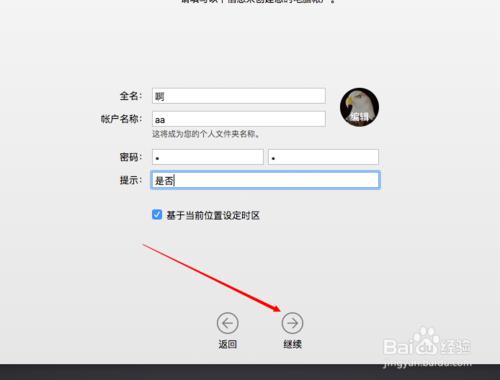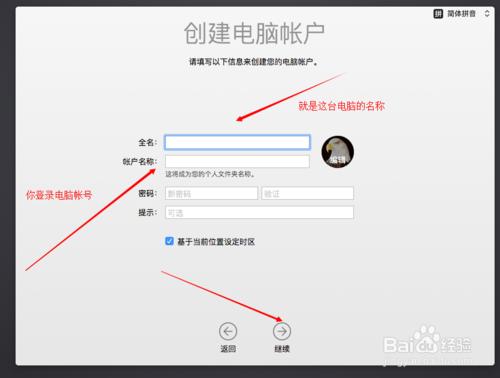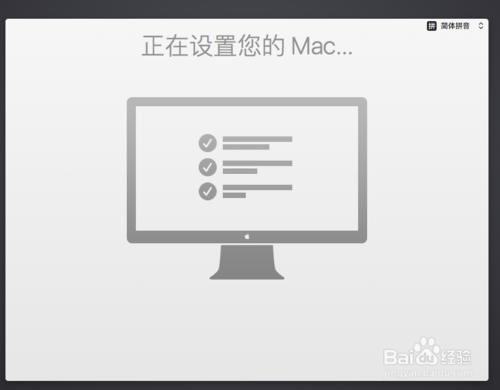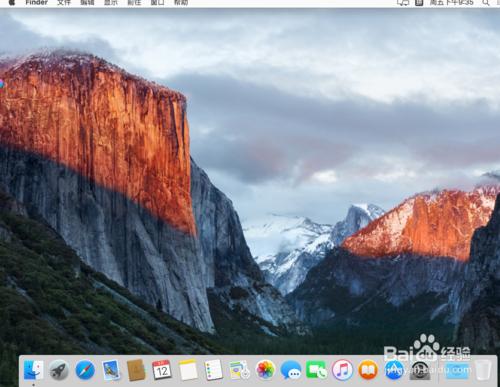隨著人手一部iPhone的時代,MacBook成了不少人選擇的物件,但是相對於Windows,os x對於大多數人來說是陌生的第一次開機後根本不懂得如何設定,或者不知道如何選擇。
工具/原料
MacBook
方法/步驟
開機後,會看到選擇語言的選項,那麼我們選擇簡體中文即可。
然後接下來就選擇同意。
同意後,系統是沒有安裝的,點選頂上的實用工具,然後選擇磁碟工具。
選擇最大的容量的硬碟,然後選擇抹掉,名字哪裡輸入自己容易記得的。方便區分系統盤。預設亦可以。確定後會自動的抹盤。
抹盤後,點選紅色的x哪裡關閉。
選中已經格式化成guid分割槽的硬碟,黃色的那個,接著系統會自動安裝的。
安裝好了會自動重啟 。
設定一下語言,以及輸入法。
再設定一下定位服務,根據你個人的需要設定,用id的話直接輸入即可設定完畢。
前提是你的先聯網。
這裡以不用id登入演示。
設定一下電腦名稱,這裡中英文都可以。
密碼最低一位數也是可以的。為了防止自己丟了電腦,建議儘量設定簡單一點。設定好了就會自動進去桌面的。